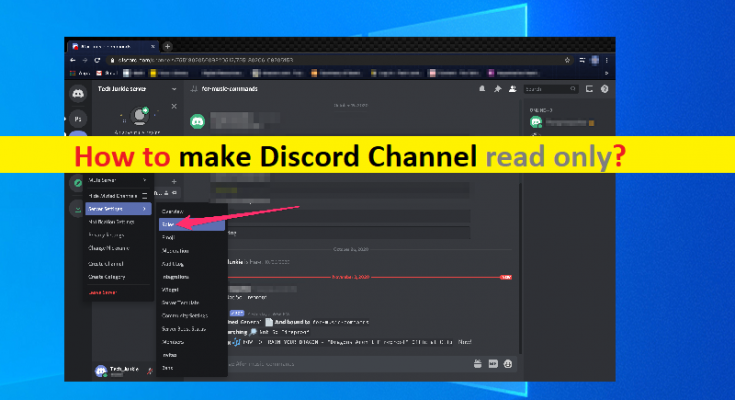Tipps, um den Discord-Kanal auf einem Windows-PC schreibgeschützt zu machen:
In diesem Beitrag werden wir darüber sprechen, wie man Discord Channel auf einem Windows-PC schreibgeschützt macht. Sie werden mit einfachen Schritten/Methoden dazu angeleitet. Beginnen wir die Diskussion.
„Discord“: Discord ist Instant Messaging, VoIP (Voice over Internet Protocol) und eine digitale Vertriebsplattform. Dieser Dienst bietet Ihnen die Möglichkeit, mit Sprach- und Videoanrufen, Textnachrichten, Medien und Dateien in privaten Chats oder als Teil von Communities, die als “Server” bezeichnet werden, zu kommunizieren. Der Discord-Dienst ist für Microsoft Windows, MacOS, Linux, iOS, iPadOS, Android und Webbrowser verfügbar. Ab 2021 hat der Discord-Dienst über 350 Millionen registrierte Benutzer und über 150 Millionen monatlich aktive Benutzer.
„Kanäle in Discord“: Kanäle sind der wesentliche Bestandteil eines jeden Discord-Servers. Der Discord-Kanal ist der Ort, an dem Mitglieder miteinander interagieren und Sie höchstwahrscheinlich wichtige Informationen mit Ihrer Community teilen. Der Inhalt von Kanälen besteht jedoch nicht nur aus Text oder Sprache. Sie können Textkanäle verwenden, um Ihre Lieblingsmusik, Ihr Lieblingsvideo zu teilen, Fotos von Haustieren zu teilen oder Dateien und Dokumente hochzuladen. Kanäle spielen die wichtigste Rolle in jedem Server.
Es ist ganz einfach und einfach, einen Discord-Kanal auf Ihrem Discord-Server in Ihrem Windows-PC schreibgeschützt zu erstellen oder zu erstellen. Es gibt viele Berechtigungen, die Sie für Mitglieder auf Ihrem Discord-Server deaktivieren können. Sie sollten sicherstellen, dass Sie eine Moderatorenrolle erstellt haben, damit diese im Kanal Nachrichten senden können. Gehen wir zur Lösung.
Wie kann man Discord Channel auf einem Discord-Server auf einem Windows-PC schreibgeschützt machen?
Schritt 1: Öffnen Sie auf einem Windows-PC die App „Discord Client“ und gehen Sie zum Discord-Server, auf dem Sie einen schreibgeschützten Kanal erstellen möchten
Schritt 2: Klicken Sie oben rechts auf „Servername“ und wählen Sie die Option „Kanal erstellen“. Klicken Sie auf das Pluszeichen (+), um einen Kanal in dieser bestimmten Kategorie zu erstellen, wenn Sie mehrere Kategorien auf dem Server haben.
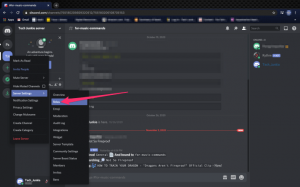
Schritt 3: Wählen Sie nun als Kanaltyp “Textkanal” und geben Sie einen “Namen” für den Kanal ein und klicken Sie dann auf die Option “Kanal erstellen”, um einen neuen Kanal zu erstellen
Schritt 4: Bewegen Sie nun die Maus über den neuen Kanalnamen und klicken Sie auf das Symbol “Kanal bearbeiten” für diesen bestimmten Kanal
Schritt 5: Wählen Sie auf der geöffneten Seite “Berechtigungen” und erweitern Sie die Option “Erweiterte Berechtigungen”. Wählen Sie die Rolle „Jeder“ oder eine andere Rolle, die Sie Ihren Mitgliedern zur Verfügung stellen, und deaktivieren Sie dann die Berechtigung „Nachrichten senden“ für diese Rolle. Klicken Sie abschließend auf „Änderungen speichern“, um die neuen Einstellungen zu übernehmen
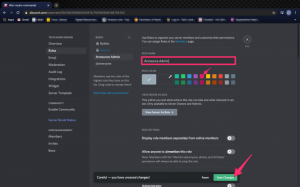
Schritt 6: Danach können die Mitglieder Ihres Servers keine Nachrichten in diesem Kanal senden. Sie können Administrator-/Moderatorenrollen hinzufügen und ihnen erlauben, Nachrichten in diesem Kanal zu senden. Nur Moderatoren können Nachrichten senden und Mitglieder haben einen schreibgeschützten Kanal
Schritt 7: Sie sollten sicherstellen, dass Sie auch die neue Thread-Funktion für die Mitgliederrolle deaktivieren. Andernfalls können sie immer noch eine Nachricht in den Threads erstellen. Außerdem können Sie die Emoticons in diesem speziellen Kanal aktivieren oder deaktivieren
Wie erstelle und füge ich eine Moderatorrolle im schreibgeschützten Discord-Kanal hinzu?
Auf diese Weise können Sie eine Rolle erstellen, die im schreibgeschützten Kanal posten darf. Moderatoren und Administratoren sollten dieser Rolle hinzugefügt werden, damit nur sie im schreibgeschützten Kanal Nachrichten senden können.
Schritt 1: Öffnen Sie den Discord-Client auf einem Windows-PC und gehen Sie zu Ihrem Discord-Server
Schritt 2: Klicken Sie oben links auf „Servername“ und wählen Sie die Option „Servereinstellungen“.
Schritt 3: Klicken Sie im linken Bereich auf die Option „Rollen“ und klicken Sie auf „Rolle erstellen“.
Schritt 4: Geben Sie den Namen und die Farbe für die Rolle an, oder Sie können die Rollenpriorität unter anderen Rollen ändern, indem Sie sie in der Rollenliste nach oben oder unten verschieben. Sie können mit der rechten Maustaste auf Benutzer klicken und “Rollen > Rolle auswählen, um sie der Rolle zuzuweisen” auswählen.
Schritt 5: Gehen Sie nun zu „Schreibgeschützter Kanal“ und klicken Sie auf das Symbol „Kanal bearbeiten“
Schritt 6: Wählen Sie die Option “Berechtigungen” und klicken Sie dann in “Erweiterte Berechtigungen” auf das Symbol “Plus (+)” für “Rollen/Mitglieder”. Wählen Sie die neu erstellte Rolle zum Hinzufügen aus
Schritt 7: Wählen Sie danach die Rolle aus und ändern Sie „Nachricht senden“ in „Zulassen“. Sie sollten sicherstellen, dass diese Rolle über der Rolle der Mitglieder in den Rolleneinstellungen steht
Schritt 8: Sobald dies erledigt ist, kann nur diese Rolle Nachrichten senden und alle anderen Mitglieder können den Kanal schreibgeschützt anzeigen.
Abschluss
Ich bin mir sicher, dass dieser Beitrag Ihnen geholfen hat, wie Sie den Discord-Kanal mit einigen einfachen Schritten / Methoden schreibgeschützt machen. Sie können unsere Anweisungen dazu lesen und befolgen. Das ist alles. Bei Anregungen oder Fragen schreiben Sie bitte unten in das Kommentarfeld.